PPT拼接图片怎么裁剪成立体心形效果?
时间:2021-06-24 来源:互联网
ppt中想要制作一个立体的心形图形,该怎么制作呢?下面我们就来看看详细的教程。
软件名称:PowerPoint2017简体中文免费完整版软件大小:60.7MB更新时间:2016-12-12立即下载

1、我们首先将自己准备的图片插入到PPT中,可以点击插入图片按CTRL键进行选择。

2、然后将图片排满整个PPT页面,我们选择自己喜欢的排列方式。

3、点击右上角的文件,然后另存为。

4、然后我们为文件选择保存指定位置,并将保存格式改为图片格式,点击仅保存当前页面即可完成保存。

5、接下来我们在新的空白幻灯片中插入一个心形,并在PPT中进行刻画。

6、在形状填充中选择图片填充,我们将形状轮廓去除掉。


7、接着我们设置相应的自己喜欢的阴影效果等即可完成,希望能够对大家有帮助。

以上就是ppt制作立体心形效果的教程,希望大家喜欢,请继续关注PHP爱好者。
相关推荐:
PPT怎么裁剪出立体心形图形?
ppt怎么制作创意的心形动画效果?
PPT怎么设计不断变换颜色的心形?
相关阅读更多 +
-
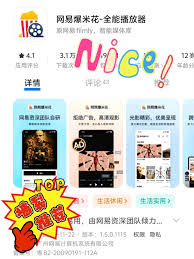 网易爆米花如何添加夸克网盘 2025-12-22
网易爆米花如何添加夸克网盘 2025-12-22 -
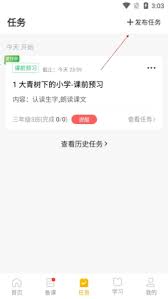 一米阅读老师如何布置作业 2025-12-22
一米阅读老师如何布置作业 2025-12-22 -
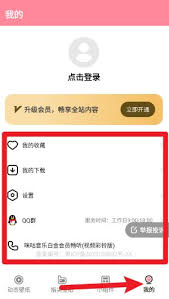 草莓壁纸app如何设置壁纸 2025-12-22
草莓壁纸app如何设置壁纸 2025-12-22 -
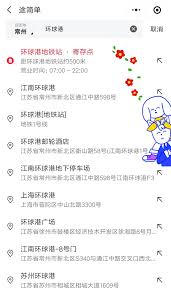 58商家通如何删除帖子 2025-12-22
58商家通如何删除帖子 2025-12-22 -
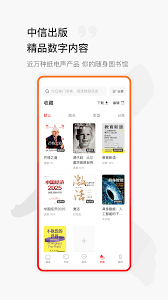 中信书院app如何下载书籍 2025-12-22
中信书院app如何下载书籍 2025-12-22 -
 津医保app如何进行异地就医备案 2025-12-22
津医保app如何进行异地就医备案 2025-12-22
最近更新





